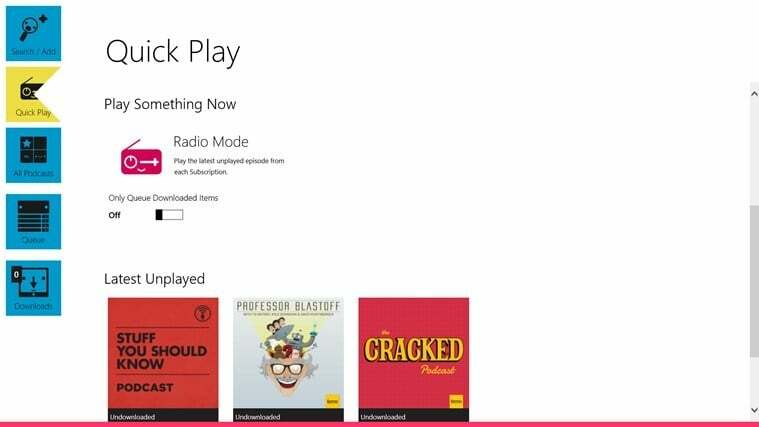- Vienkārša migrēšana: izmantojiet Opera palīgu, lai pārsūtītu izejošos datus, piemēram, grāmatzīmes, paroles utt.
- Optimizējiet resursu lietojumu: jūsu RAM atmiņa tiek izmantota efektīvāk nekā Chrome
- Uzlabota privātums: bezmaksas un neierobežots integrēts VPN
- Nav reklāmu: iebūvētais reklāmu bloķētājs paātrina lapu ielādi un aizsargā pret datu ieguvi
- Lejupielādēt Opera
Interneta pārlūkošana vairumam no mums ir kļuvusi par otro dabu, un pašlaik mēs dzīvojam periodā, kad tas ir kļuvis par sinonīmu gandrīz visam, ko darām.
Mēs to izmantojam ne tikai iepirkšanās veikšanai vai draugu un radu saziņai, bet arī ir kļuvis par vērtīgu darba piederumu.
Kopš COVID-19 pandēmijas sākuma un hibrīddarbs kļuva par jaunu normālu, pārlūkprogrammas un saziņas programmatūra ir kļuvušas par jaunām saitēm starp mums un mūsu kolēģiem.
Un no visām populārajām pārlūkprogrammām, kas mums ir pieejamas, lielākā daļa lietotāju ir nolēmuši izmantot Google Chrome.
Tagad jums nav obligāti jādarbojas ar Microsoft darbinātu operētājsistēmu, lai varētu izmantot pārlūku Chrome, jo programmatūra darbojas arī citās ierīcēs.
Tomēr, ja mēģināt instalēt pārlūku Chrome savā iPad un kāda iemesla dēļ nevarat, jūs nonācāt pareizajā vietā, lai to labotu.
Kāpēc Chrome netiek instalēts manā iPad?
Tas var notikt vairāku iemeslu dēļ, un mēs gatavojamies izliet pupiņas. Pirmkārt, jums jāzina, ka Chrome nebūs saderīgs ar jūsu iPad, ja programmatūra ir novecojusi.
Google Chrome lietotnei ir minimālā sistēmas prasība iOS/iPadOS 14.0 vai jaunāka versija. Tādējādi, ja vien jūsu iPad nav instalēta iPadOS14 vai jaunāka versija, jūs nevarēsit instalēt Chrome.
Varat arī pietrūkt vietas, kas ir vēl viens fakts, kas var kavēt instalēšanas pabeigšanu.
Kā es varu instalēt Google Chrome savā iPad?
1. Atjauniniet savu iOS uz jaunāko versiju
Ņemiet vērā, ka to, vai kādu iPad varēsit atjaunināt uz jaunāku iOS/iPadOS versiju, noteiks pats iPad modelis, kā arī pašlaik instalētā iOS versija.
Ja vēlaties pārbaudīt savu programmatūras versiju, viss, kas jums jādara
- Piekļuve Iestatījumi savā iPad.
- Izvēlieties Ģenerālis.
- Pieskarieties Par pogu.
Tagad, lai atjauninātu programmatūru savā iPad uz Chrome palaišanai nepieciešamo versiju, veiciet tālāk norādītās darbības.
- Piekļuve Iestatījumi savā iPad.
- Izvēlieties Ģenerālis.
- Pieskarieties Programmatūras atjauninājums pogu.
Šeit jūs redzēsit, vai ir pieejami programmatūras atjauninājumi, un arī tos instalēsit, ja ierīce ir saderīga ar jaunāko versiju.
2. Atbrīvojiet vietu savā iPad
- Piekļuve Iestatījumi savā iPad.
- Iet uz Ģenerālis.
- Pieskarieties Uzglabāšana pogu.
- Ritiniet līdz Ieteikumi sadaļā, lai skatītu padomus.
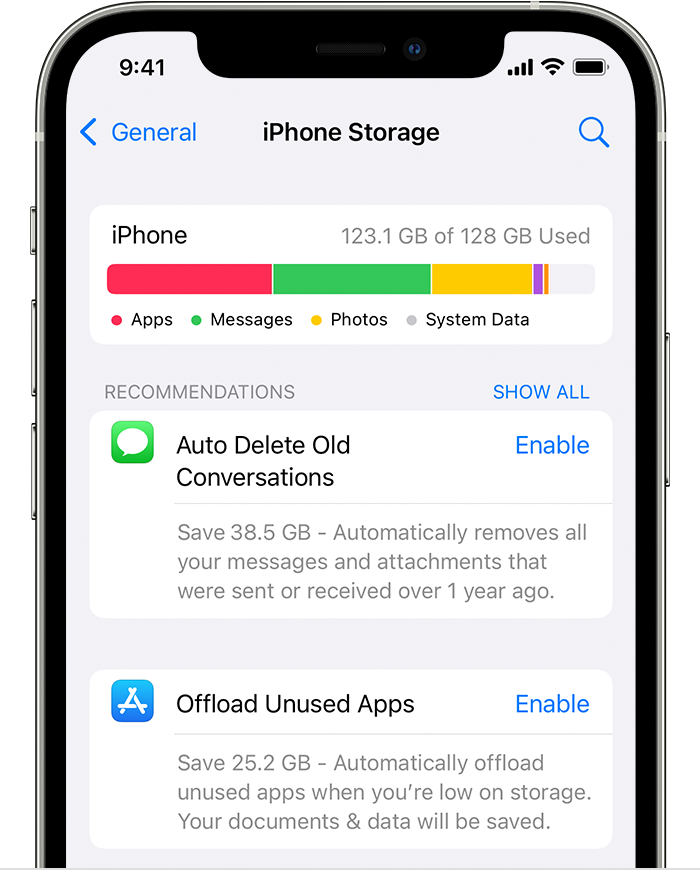
Tomēr, ja jums joprojām ir nepieciešams vairāk vietas pēc ieteikto darbību veikšanas, turpiniet un izdzēsiet nevajadzīgās lietotnes un saturu.
3. Apsveriet iespēju iegādāties jaunāku iPad versiju
Kā minēts iepriekš, pārlūkam Chrome ir nepieciešama iOS/iPadOS versija 14.0 vai jaunāka versija, lai tā darbotos jūsu iPad. Paturot to prātā, ņemiet vērā, ka daži modeļi nekad nesaņems šo programmatūras versiju.
Piemēram, šajā sarakstā ir ierīces, kurās var darboties iOS 14.0. Tomēr, ja jūsu Apple sīkrīks nav sarakstā, jūs nevarēsit instalēt OS versiju vai Chrome:
- iPhone 6s un 6s Plus
- iPhone SE (2016)
- iPhone 7 un 7 Plus
- iPhone 8 un 8 Plus
- iPhone X
- iPhone XR
- iPhone XS un XS Max
- iPhone 11
- iPhone 11 Pro un 11 Pro Max
- iPhone SE (2020)
- iPhone 12, 12 Max, 12 Pro un 12 Pro Max
Tas ir jādara, ja pārlūks Chrome nedarbojas jūsu iPad. Cerams, ka pēc mūsu raksta izlasīšanas jūs varēsit atrisināt šo kaitinošo problēmu.
Vai šī rokasgrāmata jums ir bijusi noderīga? Paziņojiet mums par to īpašajā komentāru sadaļā, kas atrodas zemāk.
 Vai joprojām ir problēmas?Labojiet tos, izmantojot šo rīku:
Vai joprojām ir problēmas?Labojiet tos, izmantojot šo rīku:
- Lejupielādējiet šo datora labošanas rīku vietnē TrustPilot.com novērtēts kā lieliski (lejupielāde sākas šajā lapā).
- Klikšķis Sākt skenēšanu lai atrastu Windows problēmas, kas varētu izraisīt datora problēmas.
- Klikšķis Remontēt visu lai novērstu problēmas ar patentētajām tehnoloģijām (Ekskluzīva atlaide mūsu lasītājiem).
Restoro ir lejupielādējis 0 lasītāji šomēnes.